วิธีค้นหาค่า 10% สูงสุดใน google ชีต
ตัวอย่างทีละขั้นตอนต่อไปนี้แสดงวิธีไฮไลต์ค่า 10% แรกสุดในคอลัมน์ใน Google ชีต
ขั้นตอนที่ 1: ป้อนข้อมูล
ขั้นแรก ให้ป้อนข้อมูลชุดต่อไปนี้ลงใน Google ชีต:
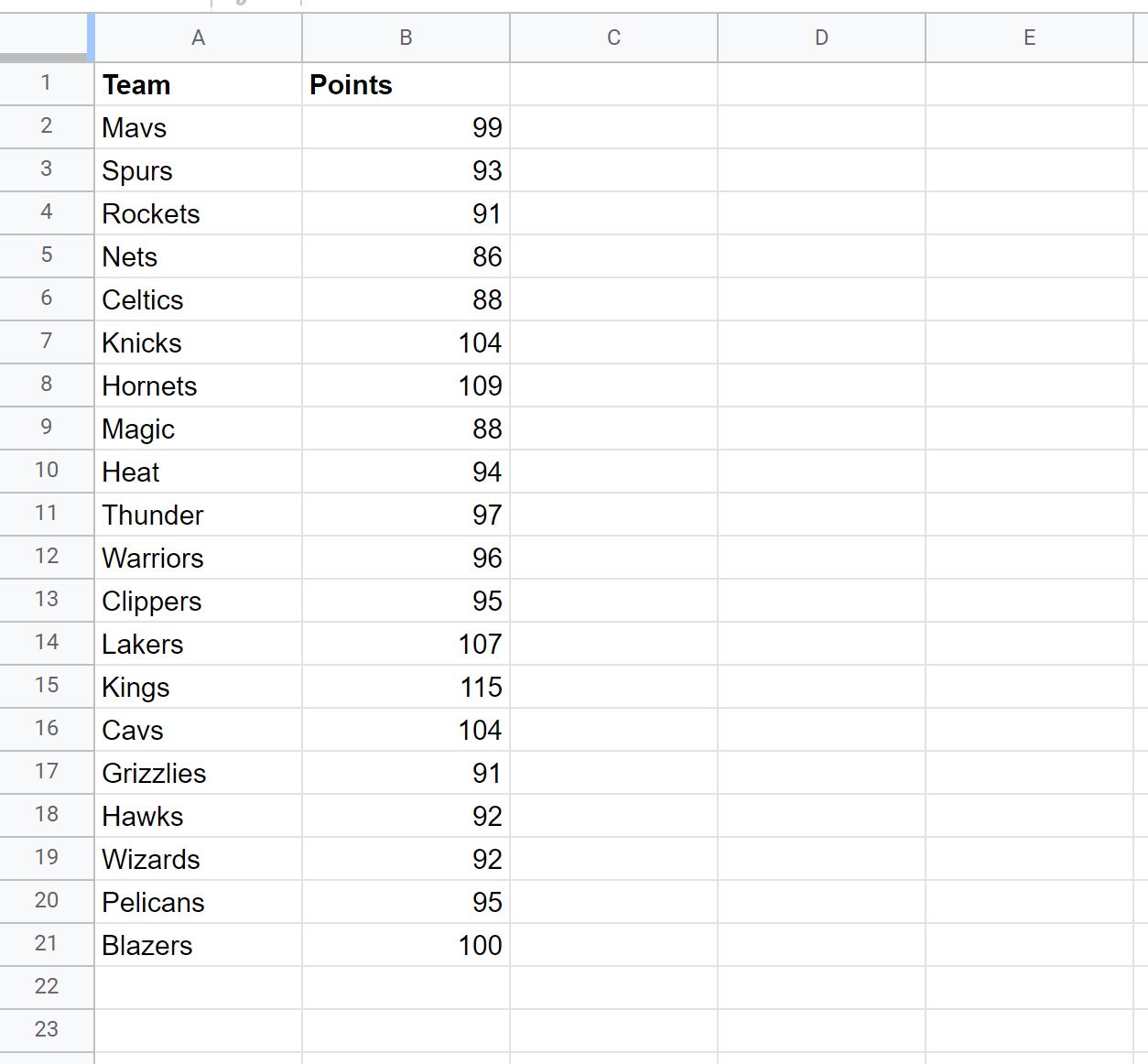
ขั้นตอนที่ 2: เน้น 10% สูงสุดของค่านิยม
จากนั้นคลิกแท็บ รูปแบบ จากนั้นคลิก การจัดรูปแบบตามเงื่อนไข :
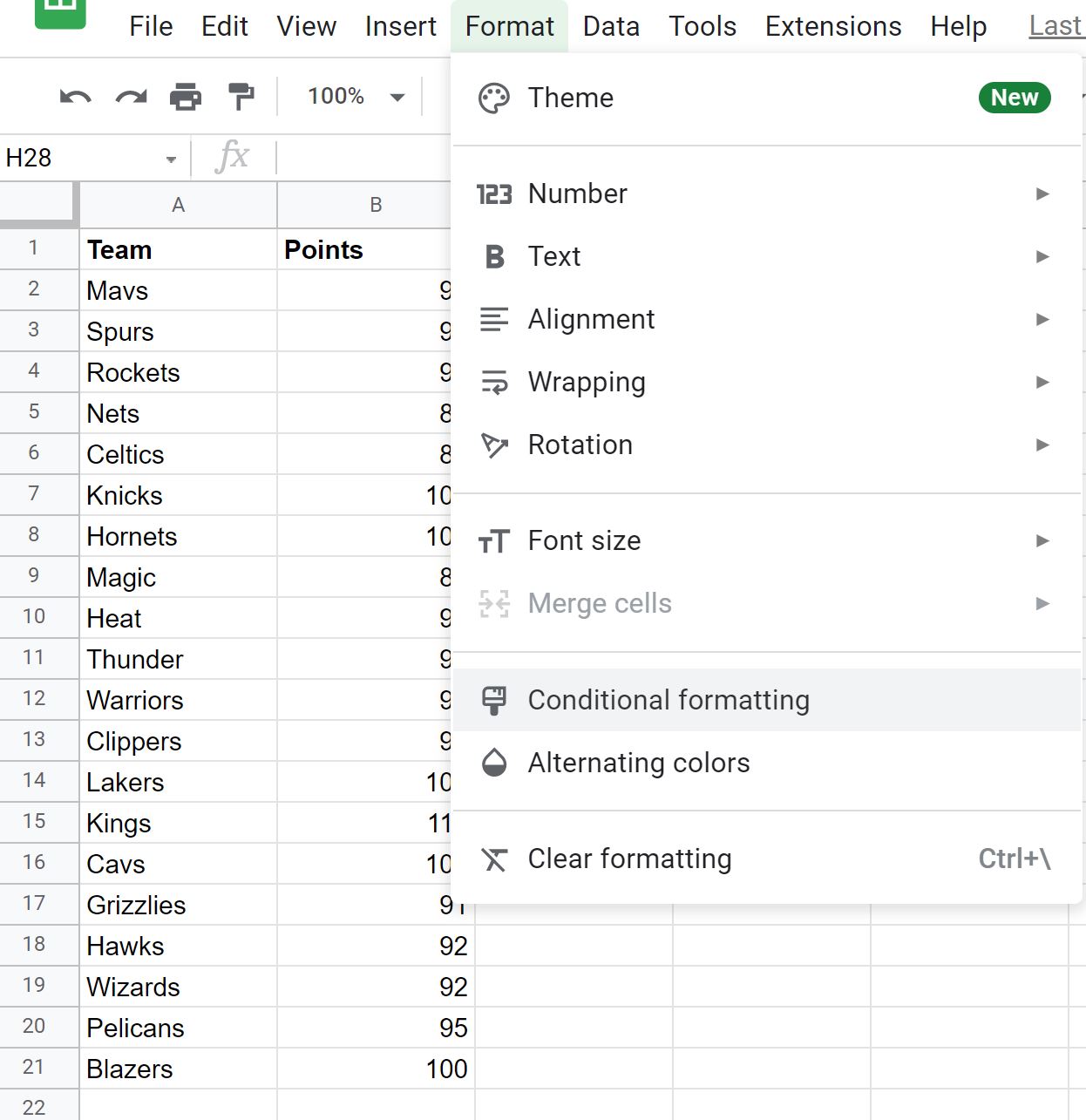
ในแผง กฎการจัดรูปแบบตามเงื่อนไข ที่ปรากฏทางด้านขวาของหน้าจอ ให้พิมพ์ B2:B21 ใน กล่องนำไปใช้กับช่วง จากนั้นเลือก สูตรที่กำหนดเองอยู่ ในกล่องดรอปดาวน์ กฎการจัดรูป แบบ จากนั้นพิมพ์สูตรต่อไปนี้:
=PERCENTRANK($B$2:$B$21,B2)>=90%
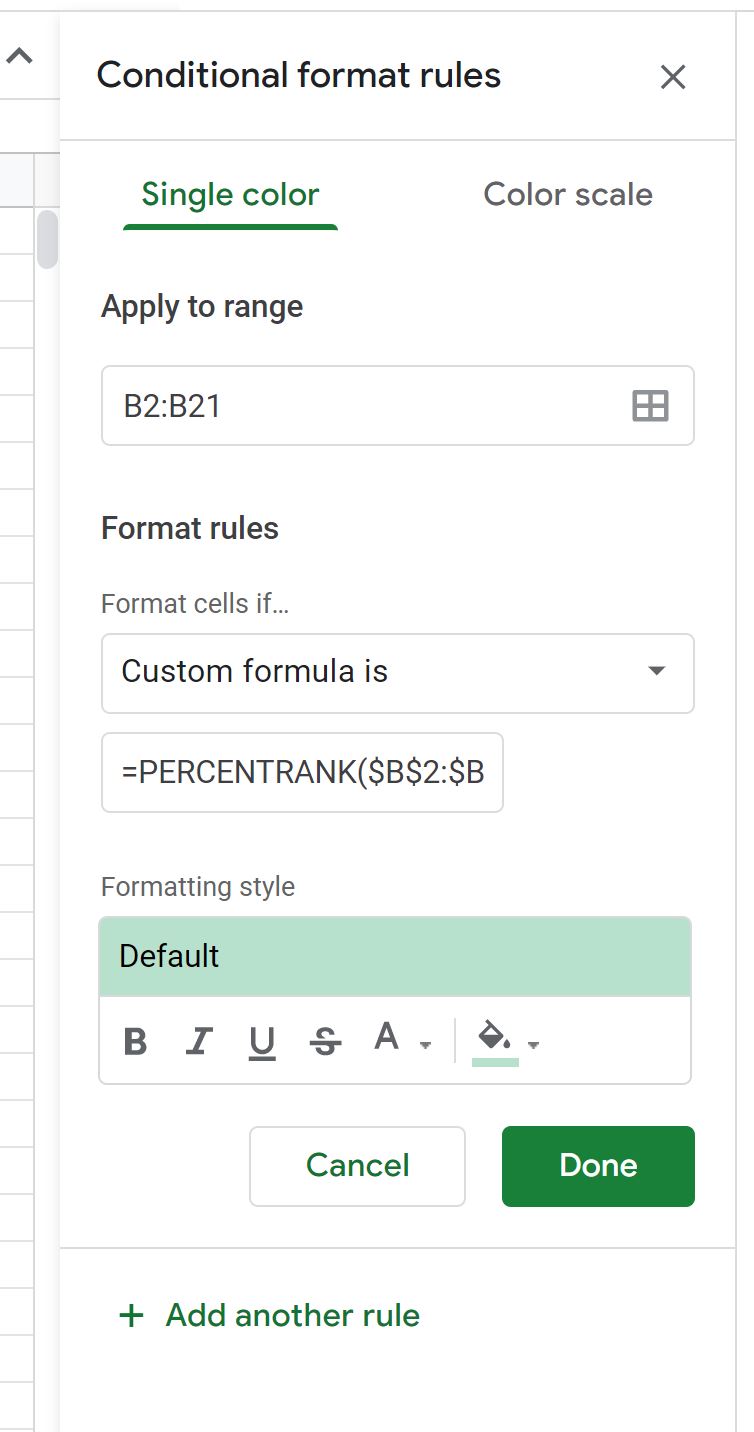
เมื่อคุณคลิก เสร็จสิ้น 10% แรกของค่าในคอลัมน์คะแนนจะถูกไฮไลต์:
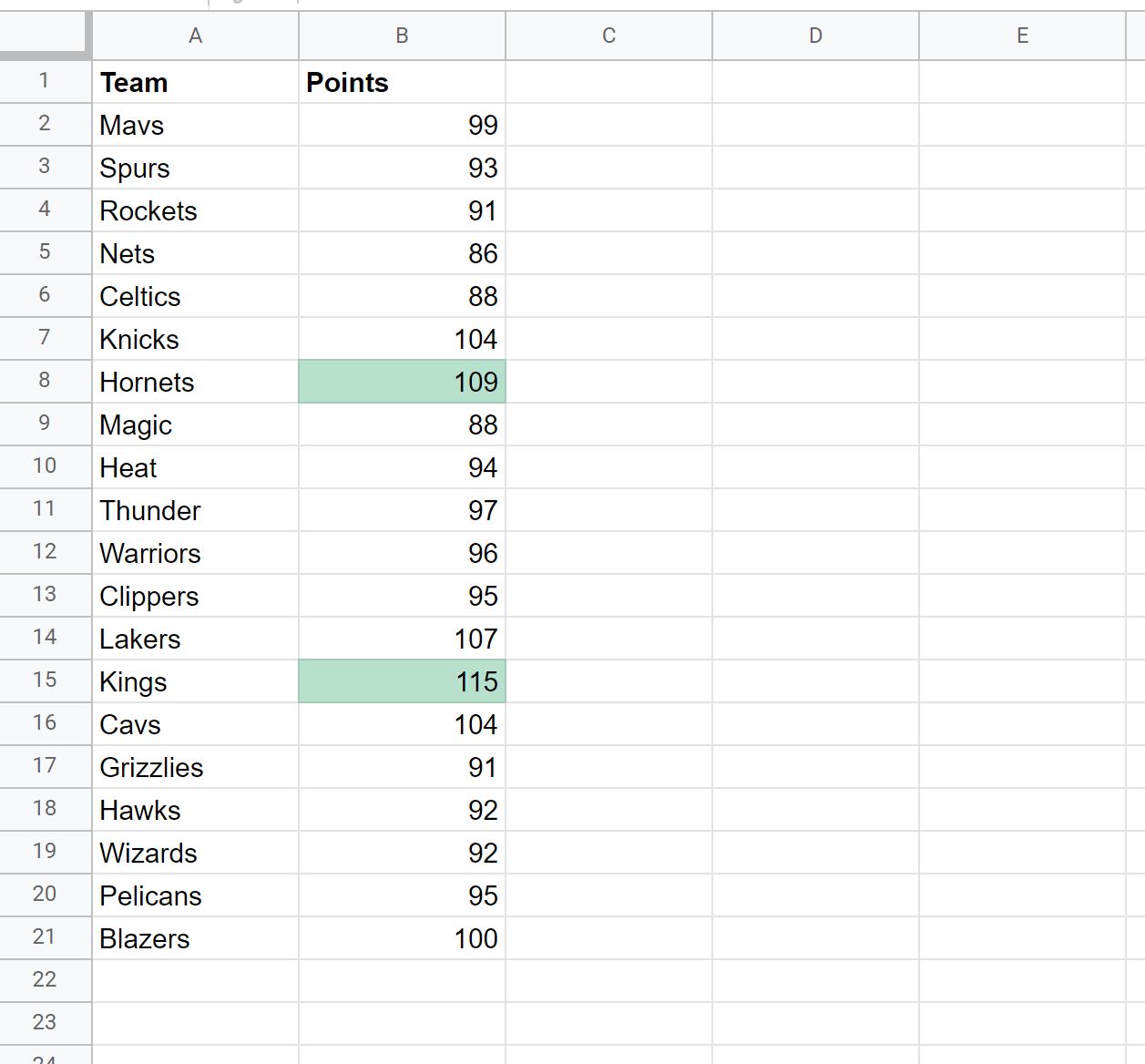
หากคุณต้องการเน้นทั้งแถวที่มีค่า 10% แรกสุดในคอลัมน์ Points ให้พิมพ์ A2:B21 ใน กล่อง Apply to range จากนั้นเลือก สูตรที่กำหนดเองอยู่ ในกล่องดรอปดาวน์ Format Rules จากนั้น พิมพ์ตามนี้ สูตร:
=PERCENTRANK($B$2:$B$21,$B2)>=90%
เมื่อคุณคลิก เสร็จสิ้น ทั้งแถวที่มีค่าสูงสุด 10% ในคอลัมน์คะแนนจะถูกไฮไลต์:
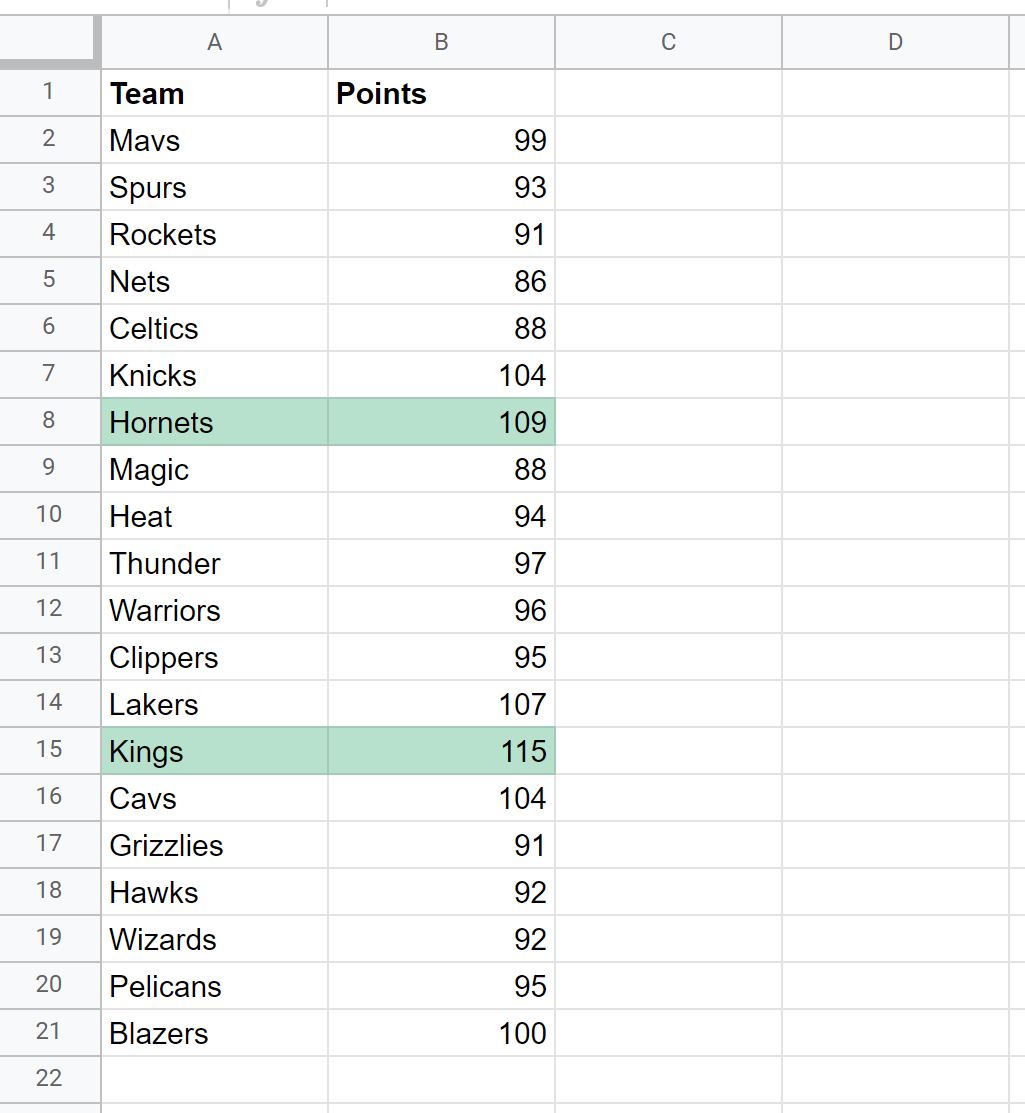
แหล่งข้อมูลเพิ่มเติม
บทแนะนำต่อไปนี้จะอธิบายวิธีทำงานทั่วไปอื่นๆ ใน Google ชีต
วิธีการคำนวณค่าเบี่ยงเบนมาตรฐานใน Google ชีต
วิธีการคำนวณสถิติเชิงพรรณนาใน Google ชีต
วิธีการคำนวณช่วงระหว่างควอไทล์ใน Google ชีต